Epson STYLUS PHOTO 830U Manuel du propriétaire
PDF
Descargar
Documento
Indications Important et Remarques Imprimante couleur à jet d’encre c Guide d’installation Important Mise en garde à respecter pour éviter d’endommager votre équipement. Remarques Informations importantes et conseils utiles sur le fonctionnement de votre imprimante. Installation du logiciel d’impression Français 1. Appuyez sur la touche Marche/Arrêt P pour mettre l’imprimante hors tension. Le voyant vert s’éteint. 2. Raccordez l’imprimante à l’ordinateur au moyen d’un câble USB, puis insérez le CD-ROM du logiciel d’impression dans le lecteur. Déballage 1. Déballez l’imprimante. 2. Fixez le guide papier et branchez l’imprimante. 3. Installez le logiciel d’impression. Guide papier Imprimante Guide d’installation Cordon d’alimentation CD-ROM Pour Windows Sauf indications contraires, cliquez ou double-cliquez dans les zones cerclées de rouge pour poursuivre. Cartouches d’encre c Important : Sur Macintosh, désactivez tous les programmes de protection anti-virus avant d’installer le logiciel d’impression. Remarque : Pour avoir des informations sur l’installation du logiciel Photo Print, reportez-vous à la rubrique Installation du logiciel Photo Print dans la section Manuel d’utilisation du CD-ROM des logiciels. Le contenu peut varier selon les pays. Dans certains pays, le cordon d’alimentation peut être solidaire de l’imprimante. Installation des cartouches d’encre 1. Appuyez sur la touche P pour mettre l’imprimante sous tension. 2. Retirez les cartouches de leur emballage protecteur puis retirez la bande jaune. 1 2 Si la boîte de dialogue du programme d'installation ne s'affiche pas, double-cliquez sur le programme SETUP sur le CD-ROM. Suivez les messages qui s’affichent. Pour Mac OS 8.6 à 9.X . Ne touchez pas cette pièce. Ne retirez pas la bande de scellement des orifices de sortie d’encre. c Important : Ne secouez pas les cartouches d’encre, vous pourriez provoquer des fuites. c Important : ❏ Ne déplacez pas la tête d’impression à la main, faute de quoi vous pourriez endommager l’imprimante. ❏ N’insérez pas de papier tant que le processus de chargement d’encre n’est pas terminé. Remarque : Installez les deux cartouches d’encre. L’imprimante ne fonctionnera que si les deux cartouches sont installées correctement. 4. Appuyez sur la touche de remplacement de cartouche d’encre e. Le chargement de l’encre commence. Cette opération dure environ une minute et demie. Au cours du chargement de l’encre, l’imprimante fait entendre toute une série de bruits mécaniques qui doivent être considérés comme normaux. Lorsque le chargement de l’encre est terminé, le voyant vert s’arrête de clignoter. : cImportant Ne mettez pas l’imprimante hors tension pendant le processus de chargement d’encre. Remarque : Les cartouches d’encre livrées avec votre imprimante sont partiellement utilisées lors de leur installation. La tête d’impression est totalement chargée en encre afin de produire des tirages de haute qualité. Ce processus unique consomme une certaine quantité d’encre mais les cartouches que vous installerez par la suite serviront exclusivement aux impressions. Veuillez lire l’intégralité des consignes données dans cette section avant d’installer et d’utiliser votre imprimante. Choix d’un emplacement pour l’imprimante ❏ Évitez les emplacements soumis à des variations rapides de température et d’humidité. Maintenez aussi l’imprimante à l’écart du rayonnement solaire direct, des fortes lumières et des sources de chaleur. ❏ Évitez les emplacements exposés à la poussière, aux chocs et aux vibrations. ❏ Laissez suffisamment de place autour de l’imprimante pour permettre une ventilation satisfaisante. ❏ Placez l’imprimante à proximité d’une prise de courant permettant un débranchement facile du cordon d’alimentation. ❏ Placez l’imprimante sur une surface plane et stable sensiblement plus grande que la base de l’imprimante. Si vous installez l’imprimante contre un mur, prévoyez un espace minimal de 10 cm entre l’arrière de l’imprimante et le mur. L’imprimante ne fonctionnera pas correctement si elle est placée dans une position inclinée. ❏ En cas de stockage ou de transport, veillez à ne pas pencher, placer verticalement ou renverser l’imprimante. Toute position inadéquate peut entraîner une fuite d'encre de la cartouche. Choix d’une source d’alimentation ❏ Utilisez uniquement le type de source d’alimentation indiqué sur l’étiquette de l’imprimante. ❏ Veillez à ce que votre cordon d’alimentation soit conforme aux normes de sécurité locales applicables. ❏ N’utilisez pas un cordon d’alimentation endommagé ou usé. ❏ Si vous utilisez un prolongateur électrique avec l’imprimante, veillez à ce que l’ampérage maximum des périphériques reliés au prolongateur ne dépasse pas celui correspondant au calibre du cordon. De même, veillez à ce que l’ampérage total des périphériques branchés sur la prise de courant ne dépasse pas le courant maximal que celle-ci peut supporter. ❏ Si vous devez utiliser l’imprimante en Allemagne, le réseau électrique de l'immeuble doit être protégé par un disjoncteur de 10 ou 16 ampères pour assurer une protection adéquate contre les courts-circuits et les surintensités. 1 2 Suivez les messages qui s’affichent. Après avoir installé le logiciel et redémarré l’ordinateur, mettez l’imprimante sous tension. Ne retirez pas la partie bleue. 3. Installez les cartouches d’encre comme le montrent les illustrations ci-dessous. Consignes de sécurité 1 2 Sélectionnez votre imprimante et le port auquel elle est connectée, puis fermez le sélecteur. 5. Sélectionnez EPSON USB dans le menu contextuel. Sélectionnez SP830U Series (USB) dans la Liste des produits puis sélectionnez Toutes dans le menu contextuel Options d’impression. Cliquez sur Ajouter. 6. Vérifiez que la Liste des imprimantes contient les options d’imprimantes (Type de marge) illustrées ci-dessous. Pour plus de détails, reportez-vous au Guide de référence fourni sur le CD-ROM des logiciels. Pour Mac OS X 1. Ouvrez le dossier Mac OS X, puis double-cliquez sur l’icône SP830USeries_xxxx.pkg. Si la zone de dialogue d’autorisation s’affiche, cliquez sur l’icône (Mac OS X 10.1.x seulement), entrez le mot de passe ou la phrase puis cliquez sur OK. 2. Suivez les instructions qui s’affichent à l’écran pour installer le logiciel. 3. Après avoir installé le logiciel et redémarré l’ordinateur, appuyez sur la touche P pour mettre l’imprimante sous tension. 4. Ouvrez le dossier Applications sur le disque dur puis ouvrez le dossier Utilitaires et double-cliquez sur l’icône Centre d’impression. Cliquez sur Ajouter une imprimante dans la zone de dialogue Liste des imprimantes. 7. Fermez le Centre d’impression. Remarque : Pour imprimer, veillez à indiquer pour le paramètre Pour de la zone de dialogue Format d’impression la même valeur que celle utilisée pour le paramètre Imprimante de la zone de dialogue Imprimer, sinon les données risquent de ne pas s’imprimer correctement. Pour plus de détails, reportez-vous au Guide de référence. Pour plus d’informations sur la procédure à suivre lors d’une première impression à l’issue de l’installation, reportez-vous à la section Principes de base de l’impression du Guide de référence en ligne. Accès au Guide de référence Le Guide de référence fournit des informations détaillées sur l’impression à partir d’un ordinateur, l’entretien de l’imprimante, le dépannage et la sécurité. Windows Manipulation des cartouches d’encre ❏ Retirez les cartouches de leur emballage juste avant de les installer. ❏ Conservez les cartouches hors de portée des enfants. Ne les laissez pas manipuler les cartouches ou en boire le contenu. ❏ Manipulez les cartouches d’encre usagées avec précaution, l’orifice pouvant être légèrement taché d’encre. En cas de contact de l’encre avec la peau, nettoyez énergiquement la région à l’eau et au savon. En cas de contact avec les yeux, rincez-les abondamment avec de l’eau. Si une gêne ou des problèmes de vision subsistent après un nettoyage approfondi, consultez immédiatement un médecin. ❏ Ne secouez pas les cartouches d’encre, vous pourriez provoquer des fuites. ❏ Avant d’installer les cartouches, vous devez retirer la bande de scellement jaune, faute de quoi les cartouches seraient inutilisables. ❏ Ne retirez pas la partie bleue de la bande de scellement située sur la partie supérieure des cartouches. ❏ Ne retirez pas les bandes de scellement de la base des cartouches. ❏ Ne touchez pas à la puce de couleur verte sur le côté de la cartouche. ❏ La puce conserve un certain nombre d'informations liées à la cartouche d’encre, telles que la quantité d’encre restante, ce qui permet de retirer et de réinsérer librement la cartouche. Toutefois, chaque fois que la cartouche est mise en place, un peu d’encre est consommée car l’imprimante effectue automatiquement un test de fiabilité. Utilisation de l’imprimante ❏ N’introduisez pas vos mains dans l’imprimante et ne touchez pas les cartouches d’encre au cours de l’impression. ❏ Veillez à ne pas obstruer ou recouvrir les ouvertures ménagées dans le boîtier de l’imprimante. ❏ N’essayez pas de réparer vous-même l’imprimante. ❏ Débranchez l’imprimante et faites appel à un technicien de maintenance qualifié dans les circonstances suivantes : Le cordon d’alimentation ou sa fiche est endommagé ; du liquide a coulé dans l’imprimante ; l’imprimante est tombée ou le boîtier a été endommagé ; l’imprimante ne fonctionne pas normalement ou ses performances ont changé de manière sensible. ❏ N'insérez aucun objet à travers les orifices du boîtier de l’imprimante. ❏ Veillez à ne pas renverser de liquide sur l’imprimante. ❏ Laissez les cartouches d’encre installées. Le retrait des cartouches peut déshydrater la tête d’impression et empêcher le bon fonctionnement de l’imprimante. 2 1 Mac OS 8.6 à 9.X Mac OS 8.6 à 9.X 2 1 Pour Mac OS X 1. Utilisez la barre de défilement pour faire apparaître le dossier Français puis ouvrez-le. 2. Ouvrez le dossier Guides d’utilisation, puis ouvrez le dossier REF_G. 3. Double-cliquez sur l’icône INDEX.HTM pour ouvrir le Guide de référence en ligne. Tous droits réservés. Aucune partie de ce manuel ne peut être reproduite, stockée dans un système documentaire ou transmise sous quelque forme ou de quelque manière que ce soit, électronique, mécanique, par photocopie, enregistrement ou autre, sans l'accord préalable écrit de SEIKO EPSON CORPORATION. Les informations contenues dans la présente notice sont exclusivement destinées à l'utilisation de cette imprimante EPSON. EPSON ne pourra être tenue responsable de l’utilisation de ces informations avec d’autres imprimantes. Ni SEIKO EPSON CORPORATION ni ses filiales ne pourront être tenues responsables envers l'acquéreur de ce produit ou envers les tiers, des dommages, pertes, frais ou dépenses encourus par l'acquéreur ou les tiers à la suite des événements suivants : accident, mauvaise utilisation ou abus de ce produit, modification, réparation ou altération illicites de ce produit ou (sauf aux États-Unis) non-respect au sens strict des consignes d'utilisation et de maintenance de SEIKO EPSON CORPORATION. SEIKO EPSON CORPORATION ne pourra être tenue responsable des dommages ou problèmes survenus par suite de l'utilisation de produits optionnels ou consommables autres que ceux désignés par SEIKO EPSON CORPORATION comme étant des Produits d’origine EPSON ou des Produits approuvés par EPSON. SEIKO EPSON CORPORATION ne pourra être tenu responsable des dommages résultant des interférences électromagnétiques se produisant à la suite de l'utilisation de câbles d'interface autres que ceux désignés par SEIKO EPSON CORPORATION comme étant des Produits approuvés par EPSON. EPSON est une marque déposée et EPSON Stylus est un nom de marque de SEIKO EPSON CORPORATION. Microsoft et Windows sont des marques déposées de Microsoft Corporation. Apple et Macintosh sont des marques déposées d’Apple Computer, Inc. Avis général :Les autres noms de produit utilisés dans ce guide sont donnés uniquement à titre d'identification et peuvent être des noms de marque de leur détenteurs respectifs. EPSON dénie toute responsabilité vis-à-vis de ces marques. Copyright© 2003 by SEIKO EPSON CORPORATION, Nagano, Japan. Printed in XXXX ">
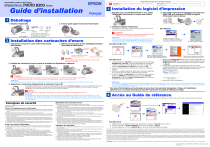
Enlace público actualizado
El enlace público a tu chat ha sido actualizado.